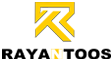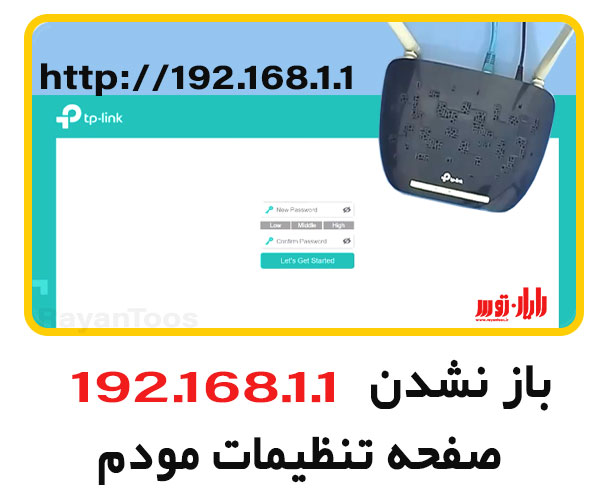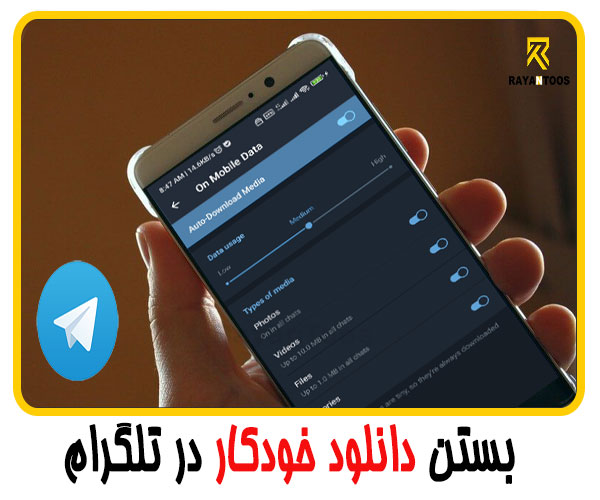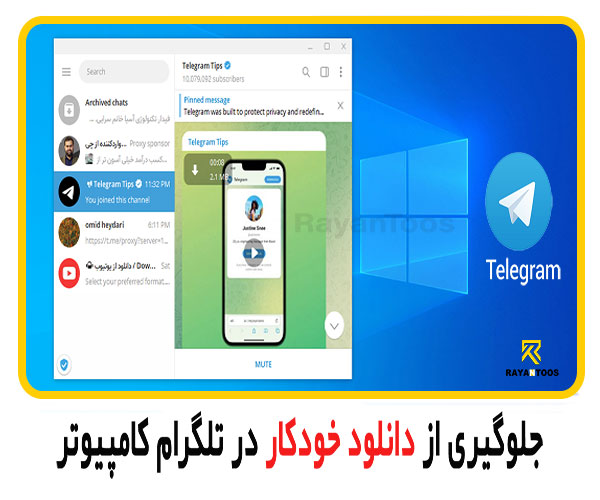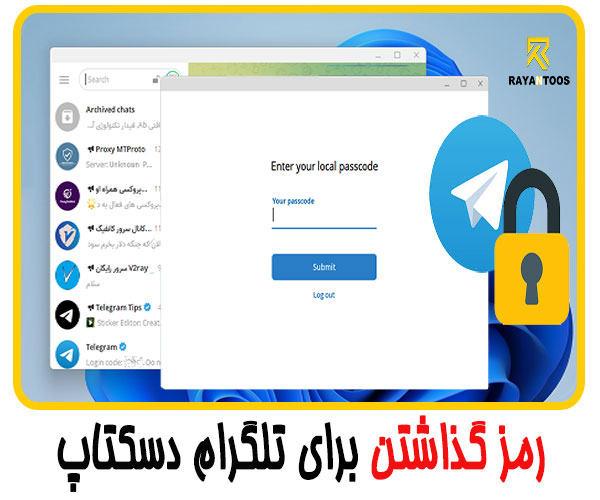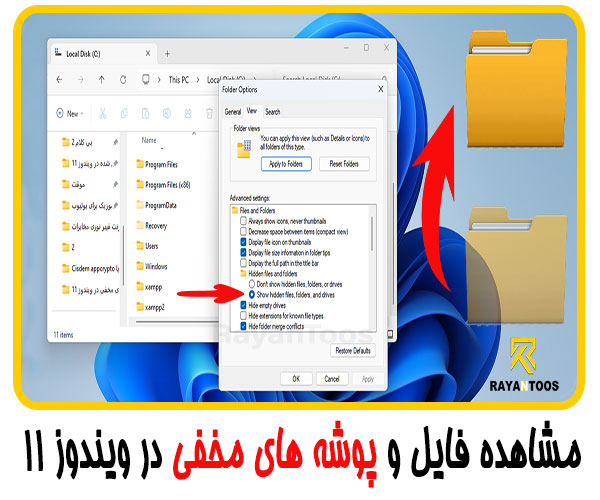باز نشدن صفحه تنظیمات مودم می تواند دلایل مختلفی داشته باشد در این ویدئو یکی از دلایل آن را بصورت کامل توضیح داده ایم:
یکی از موضوعات مهمی که هر کاربری در زمان استفاده از انواع مودمها، به صورتی اجتناب ناپذیر با آن روبرو میشود، راه اندازی اولیهی مودم و انجام تنظیمات مختلف آن است. برای انجام تنظیمات سفارشی در مودم مانند تغییر رمز وای فای یا تغییر نام وای فای، نیاز به ورود به صفحه تنظیمات مودم دارید.
باز نشدن صفحه تنظیمات مودم در مرورگر کامپیوتر یا گوشی موبایل، یکی از مشکلاتی است که ممکن است هنگام تنظیم مودم با آن روبرو شوید.
در این مطلب قصد داریم تا یکسری از مشکلاتی که باعث باز نشدن صفحه تنظیمات مودم می شود را با هم بررسی کنیم.
مشکل باز نشدن صفحه تنظیمات مودم
همانطور که می دانید برای دسترسی به صفحه تنظیمات مودم در مرورگر کامپیوتر یا گوشی موبایل باید آدرس IP پیش فرض مودم که معمولا برابر 192.168.1.1 یا 192.168.0.1 می باشد، را در مرورگر مورد نظر خود وارد کنید و کلید اینتر را بزنید تا به صفحه لوگین مربوط به پنل تنظیمات مودم خود هدایت شوید.
آیا به مودم خود متصل هستید؟
مطمئن شوید کامپیوتر یا گوشی موبایل شما به مودم یا روتر متصل باشد. شاید دلیل باز نشدن صفحه تنظیمات مودم به خاطر عدم اتصال کامپیوتر یا گوشی موبایل شما به مودم باشد. توجه داشته باشید که صفحه تنظیمات مودم یک ابزار مدیریتی تحت وب در شبکه داخلی خود مودم یا روتر می باشد، بنابراین حتما کامپیوتر یا گوشی موبایل شما برای دسترسی به صفحه تنظیمات مودم حتما باید بصورت کابلی یا بی سیم به مودم یا روتر متصل باشد.
کش مرورگر خود را پاک کنید
اگر هنگام دسترسی به صفحه تنظیمات مودم با پیغام ارور عدم اتصال دستگاه شما به اینترنت مواجه شدید، ممکن است مشکل از کش مرورگر وب شما باشد. مثلا برای دسترسی به صفحه تنظیمات بعضی از مودم های تی پی لینک جدید از آدرس tplinkwifi.net نیز می توان استفاده کرد اما این آدرس را باید در شبکه داخلی مودم تی پی لینک استفاده کنید که مرورگر باید آن را بعنوان یک آدرس خصوصی در نظر بگیرد.
ولی اگر مرورگر وب شما آدرس پابلیک (Public) سایت tplinkwifi.net را در کش خود ذخیره کرده باشد، یعنی آدرس آی پی صفحه tplinkwifi.net بر روی اینترنت(آدرس آی پی سرور های tplink نه آدرس آی پی خود مودم تی پی لینک) آنگاه مشکل باز نشدن صفحه تنظیمات مودم با پاک کردن کش مرورگر برطرف خواهد شد.
با پاک کردن کش مرورگر تمام اطلاعات و داده های ذخیره شده در کش مرورگر حذف شده و با وارد کردن مجدد آدرس tplinkwifi.net در مرورگر وب خود، این بار از طریق آدرس خصوصی سایت tplinkwifi.net که برابر 192.168.1.1 می باشد به صفحه تنظیمات تی پی لینک بر روی مودم خود هدایت می شوید.
از یک مرورگر دیگر برای باز کردن صفحه تنظیمات مودم استفاده کنید
اگر به هر نحوی نتوانستید با وارد کردن آدرس پیش فرض مودم در یک مرورگر به پنل تنظیمات مودم دسترسی پیدا کنید، شاید یکسری تنظیمات در مرورگر شما مانع دسترسی به آدرس صفحه تنظیمات مودم می شود بنابراین بهتر است با یک مرورگر دیگر امتحان کنید.
آدرس IP پیش فرض مودم را پیدا کنید
اگر با وارد کردن آدرس 192.168.1.1 در مرورگر کامپیوتر یا گوشی موبایل موفق به باز کردن صفحه تنظیمات مودم خود نشدید ممکن است باز نشدن صفحه تنظیمات مودم به خاطر اشتباه بودن آدرس آی پی پیش فرض مودم شما باشد. یعنی آدرس IP پیش فرض مودم شما یک آدرس دیگری است. مثلا ممکن است 192.168.2.1 یا 192.168.100.1و یا یک آدرس دیگری باشد.
می توانید مطلب نحوه پیدا کردن آدرس پیش فرض مودم را مطالعه کنید تا بتوانید آدرس درست مودم خود را پیدا کرده و با استفاده از آن وارد صفحه تنظیمات مودم شوید.
متصل بودن کامپیوتر شما به چندین شبکه
اکر در کامپیوتر شما چندین آدابتور شبکه فعال داشته وجود داشته باشد و کامپیوتر همزمان به دو یا چند شبکه از جمله یک شبکه وای فای ، یک شبکه کابلی و یک یا چند اتصال VPN متصل باشد، آنگاه صفحه تنظیمات مودم باز نخواهد شد و شما باید تمام اتصال های دیگر را غیر فعال کنید و فقط آدابتور متصل به مودم خود را فعال نگه دارید.
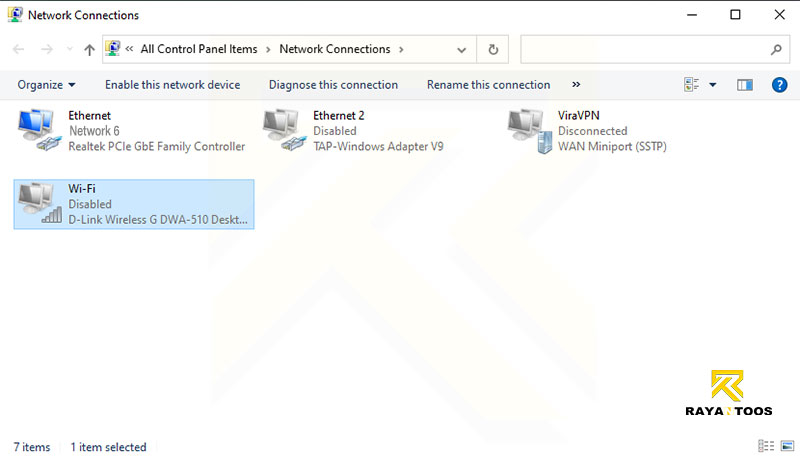
در ویدئویی که در ابتدای مطلب قرارداده شده امکان دسترسی به صفحه تنظیمات مودم با استفاده از آدرس پیش فرض 192.168.1.1 و یا آدرس پیش فرض http://tplinkmodem.net ، وجود ندارد حتی با پاک کردن کش مرورگر و یا استفاده از دو مرورگر دیگر نیز مشکل باز نشدن صفحه تنظیمات مودم برطرف نشد و در نهایت مشکل از آداپتور های مجازی شبکه که توسط یکی از نرم افزار های نصب شده بر روی کامپیوتر به نام VMWare، ساخته شده، بوجود آمده بود و با غیر فعال کردن آنها دسترسی به صفحه تنظیمات 192.168.1.1 امکان پذیر شد.
رفع مشکل باز نشدن صفحه تنظیمات مودم با راه اندازی مجدد مودم
گاهی وقت ها با خاموش و روشن کردن مجدد مودم یا روتر مشکل باز نشدن صفحه تنظیمات مودم رفع خواهد شد و بعد از راه اندازی مجدد مودم بدون هیچ مشکلی به پنل تنظیمات آن دسترسی پیدا خواهید کرد. حتی بهتر هست کامپیوتر خود را نیز مجدد راه اندازی کنید و سپس سعی در ورود به پنل تنظیمات مودم کنید.
فایروال و آنتی ویروس خود را غیر فعال کنید
فعال بودن فایروال و آنتی ویروس در کامپیوتر ممکن است آدرس پیش فرض مودم (مانند tplinkwifi.net) را درست تشخیص ندهد و آن را یک لینک و آدرس غیر ایمن و خطرناک تشخیص دهد و برای همین آن را مسدود کند و باعث مشکل باز نشدن صفحه تنظیمات مودم شود.
تنظیمات مودم را به حالت کارخانه برگردانید
اگر هیچ کدام از کارهای فوق مشکل باز نشدن صفحه تنظیمات مودم را حل نکرد، در نهایت باید مودم خود را ریست فکتوری کنید. فقط توجه داشته باشید که با بازیابی تنظیمات کارخانه مودم تمام تنظیماتی که انجام داده اید پاک شده و باید دوباره آن را تنظیم کنید.
بیشتر بخوانید: